วิธีใช้ Wireless DeX กับ Galaxy Note20 | Note20 Ultra
คุณสามารถใช้มือถือเป็นพีซีได้ด้วย Samsung DeX ที่จริงแล้ว ในการทำเช่นนั้น คุณจะต้องใช้อุปกรณ์เสริม เช่น DeX Station, DeX Pad หรือสาย USB อย่างไรก็ตาม คุณไม่จำเป็นต้องใช้อุปกรณ์เสริมดังกล่าวอีกต่อไป Galaxy Note20 และ Note20 Ultra มาพร้อมกับ Wireless DeX ซึ่งจะเชื่อมต่อมือถือของคุณเข้ากับสมาร์ททีวีผ่านทาง Wi-Fi เล่นสองอย่างได้ในคราวเดียวกันโดยใช้ทีวีเป็นหน้าจอที่สอง โดยไม่สูญเสียการควบคุมสำหรับอุปกรณ์ทั้งสอง
การเชื่อมต่อไร้สายที่ง่ายดายด้วย Samsung DeX
Samsung DeX เป็นบริการที่ช่วยให้คุณใช้มือถือได้เหมือนกับคอมพิวเตอร์ ด้วยการเชื่อมต่อมือถือเข้ากับจอแสดงผลภายนอก เช่น ทีวี หรือจอภาพ ปัจจุบัน Samsung DeX รองรับการเชื่อมต่อด้วยสาย HDMI/USB อย่างไรก็ตาม สำหรับ Galaxy Note20 และ Note20 Ultra คุณสามารถใช้การเชื่อมต่อไร้สายที่ง่ายดาย ด้วย Samsung DeX ผ่านทาง Wi-Fi สัมผัสการทำงานแบบมัลติทาสกิ้งบนจอขนาดใหญ่ด้วย Wireless DeX สามารถใช้แอพที่แตกต่างกันบนจอแสดงผลภายนอกและมือถือของคุณในเวลาเดียวกัน คุณสามารถดู YouTube หรือ Netflix บนทีวี ขณะที่ท่องเว็บบนมือถือไปพร้อมๆ กัน หรือคุณสามารถจดบันทึกโดยใช้ Samsung Notes ขณะที่รับชมเลคเชอร์ทางออนไลน์บนจอทีวี
หมายเหตุ:
- การเชื่อมต่อไร้สายของ Samsung DeX ใช้ได้กับสมาร์ททีวีที่รองรับ Miracast เท่านั้น
- ตรวจสอบให้แน่ใจว่าทีวีที่คุณต้องการเชื่อมต่อรองรับ screen mirroring
- ขอแนะนำให้ใช้สมาร์ททีวี Samsung ที่ผลิตหลังปี 2019
- สามารถใช้ได้สูงสุด 5 แอพในคราวเดียวกันบนทีวีผ่านโหมด DeX
การสนับสนุนความละเอียด QHD
คุณสามารถรับชมเนื้อหาคอนเทนต์ด้วยความละเอียดที่ชัดเจนกว่า FHD

ความละเอียด 2560 x 1440 มอบประสบการณ์การรับชมที่เหนือกว่า ด้วยภาพที่คมชัดและสดใส
หมายเหตุ:
- ใช้ได้กับทีวี Samsung 4K (วางจำหน่ายหลังปี 2017) โดยใช้การเชื่อมต่อ 5GHz Wi-Fi
- Smart View รองรับความละเอียดสูงสุดที่ FHD (1920x1080)
วิธีการเชื่อมต่อ DeX แบบไร้สาย
เมื่อก่อนนี้ คุณต้องใช้อุปกรณ์เสริมอย่างเช่น DeX Pad หรือสายเชื่อมต่อ เพื่อที่จะใช้ Samsung DeX ในการเชื่อมต่อมือถือเข้ากับสมาร์ททีวี อย่างไรก็ตาม ด้วย Wireless DeX ซึ่งเป็นฟีเจอร์ใหม่ใน Galaxy Note20 และ Note20 Ultra คุณไม่จำเป็นต้องใช้อุปกรณ์เสริมดังกล่าวอีกต่อไป ทำตามขั้นตอนต่อไปนี้เพื่อตั้งค่า Wireless DeX
ขั้นตอนที่ 1 บนสมาร์ทโฟนของคุณ ให้เปิดแผง Quick panel ปัดนิ้วลงไปทางด้านล่าง แล้วแตะที่ DeX
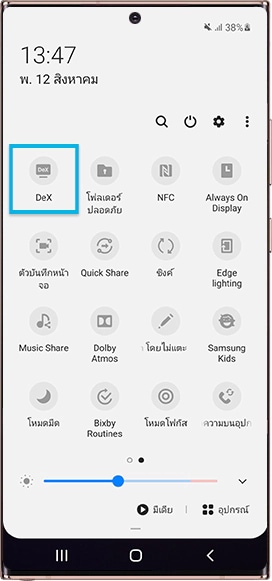
ขั้นตอนที่ 2 เลือกทีวีจากรายการอุปกรณ์ที่ตรวจพบ
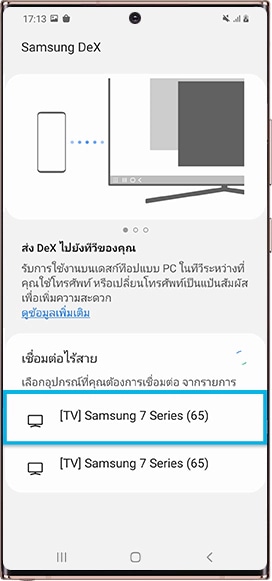
ขั้นตอนที่ 3 แตะที่ เริ่มตอนนี้ บนข้อความป๊อปอัพ Samsung DeX (จำเป็นสำหรับอุปกรณ์หลังจาก Q OS)
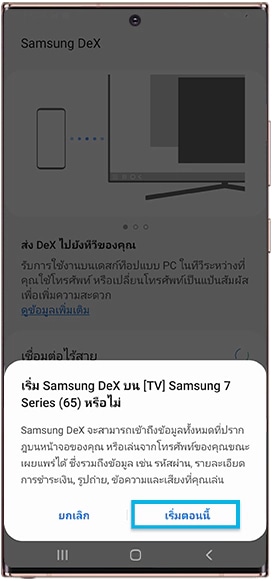
ขั้นตอนที่ 4 ยอมรับคำร้องขอการเชื่อมต่อบนทีวี
ขั้นตอนที่ 5 เมื่อเชื่อมต่อได้แล้ว หน้าจอ Samsung DeX จะปรากฏบนจอทีวี
ทำงานหลายอย่างในเวลาเดียวกันด้วยโหมด DeX Dual
สัมผัสการทำงานแบบมัลติทาสกิ้งด้วยมือถือและทีวี ขณะที่ใช้ Samsung DeX คุณสามารถใช้แอพที่แยกต่างหากบนจอแสดงผลภายนอกและมือถือของคุณในเวลาเดียวกัน
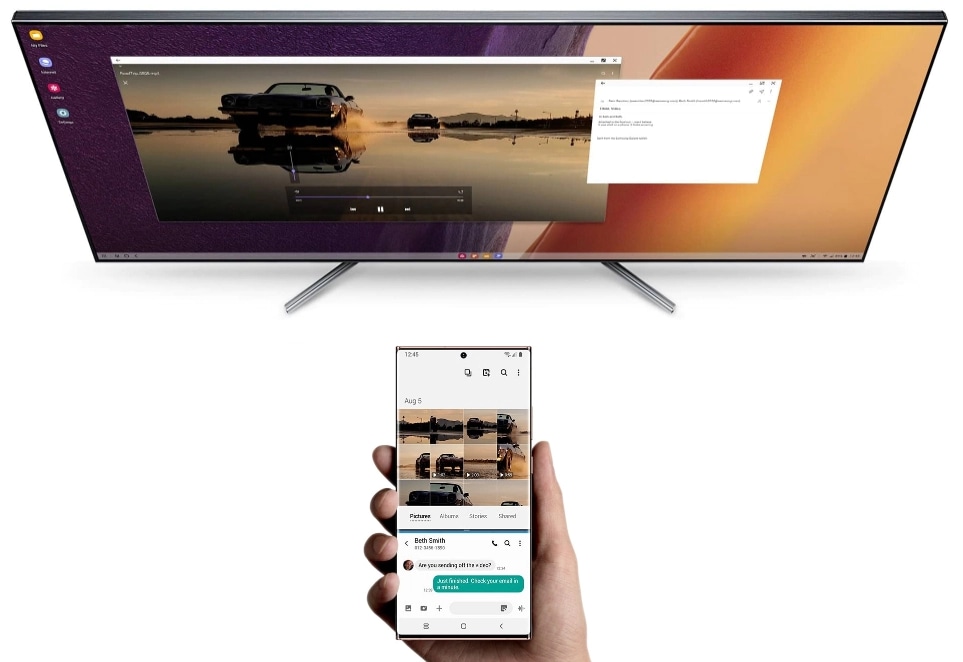
- ประสบการณ์มัลติมีเดียสุดประทับใจ
คุณสามารถดู YouTube หรือ Netflix บนจอทีวี ขณะที่ส่งข้อความหรือท่องเว็บบนมือถือไปพร้อมๆ กัน
- การเรียนรู้ทางออนไลน์ที่มีประสิทธิภาพ
คุณสามารถจดบันทึกโดยใช้ Samsung Notes ขณะที่รับชมเลคเชอร์ทางออนไลน์บนจอทีวี เช่น TED ในเวลาเดียวกัน
หมายเหตุ: ในโหมด dual สามารถใช้งานแอพบนมือถือและหน้าจอที่เชื่อมต่อด้วย DeX โดยแยกออกจากกัน
ทัชแพด DeX ที่ปรับปรุงดีขึ้น
ทัชแพด DeX ใน Galaxy Note20 และ Note20 Ultra ช่วยให้คุณควบคุมอุปกรณ์ได้เหมือนกับพีซี มีการเพิ่มเติมท่าทาง 3 แบบไว้ในฟังก์ชั่นทัชแพดที่ได้รับการปรับปรุง คุณจะสามารถควบคุม DeX ได้อย่างมีประสิทธิภาพมากขึ้น ด้วยการใช้นิ้วมือ 3 นิ้วปัดบนหน้าจอ ซึ่งรองรับการใช้งานใน Galaxy Note20 และ Note20 Ultra ตรวจสอบฟีเจอร์ใหม่ๆ ตามด้านล่างนี้
ในการเปิดใช้งานทัชแพด หลังจากที่เชื่อมต่อกับ DeX ให้ปัดนิ้วลงที่แผง Quick Panel และเลือก เรียกใช้ด้วยแป้นสัมผัส
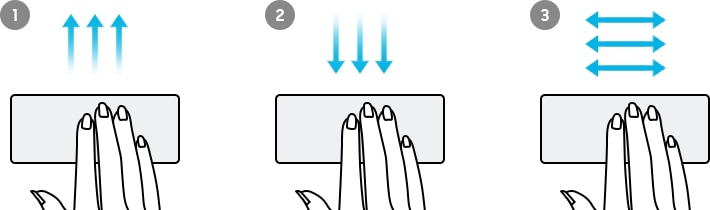
หมายเหตุ: ภาพหน้าจออุปกรณ์และเมนูอาจแตกต่างกันไป ขึ้นอยู่กับรุ่นของอุปกรณ์และเวอร์ชั่นซอฟต์แวร์
ขอบคุณสำหรับความคิดเห็นของคุณ
โปรดตอบคำถามทุกข้อ









